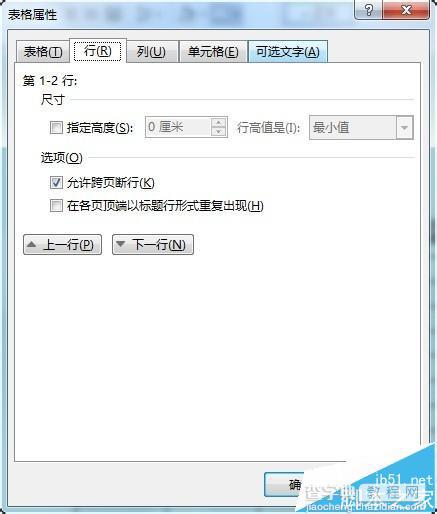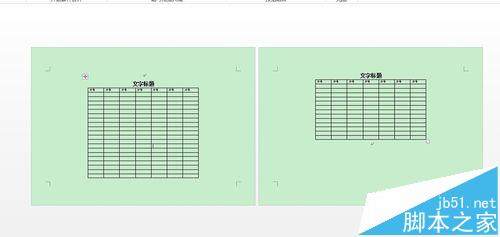Word怎么设置自动重复首行文字标题?
发布时间:2016-12-23 来源:查字典编辑
摘要:大家也许知道如何重复首行作为标题的表格,但是如果,每页还有文字标题怎么办呢?1、光标放在第一行表格内,右击,在上方插入行。2、将该行合并,输...
大家也许知道如何重复首行作为标题的表格,但是如果,每页还有文字标题怎么办呢?
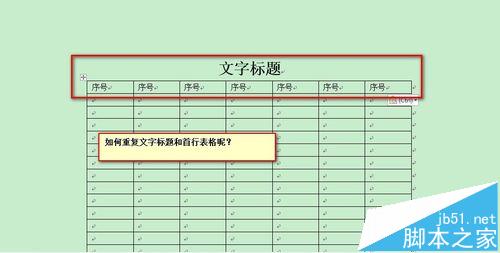
1、光标放在第一行表格内,右击,在上方插入行。

2、将该行合并,输入要写的标题。

3、将第一行选中。

4、在第一行上,右击,点击表格属性,点击边框和底纹。
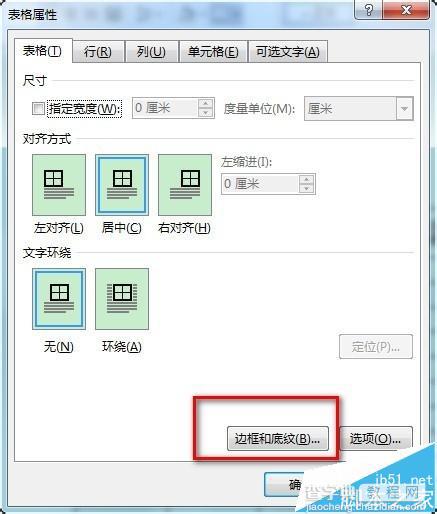
5、在右边,将这一行表格的右、上、左的边框线点击一下,去掉边框线,确定。效果如第三张图。
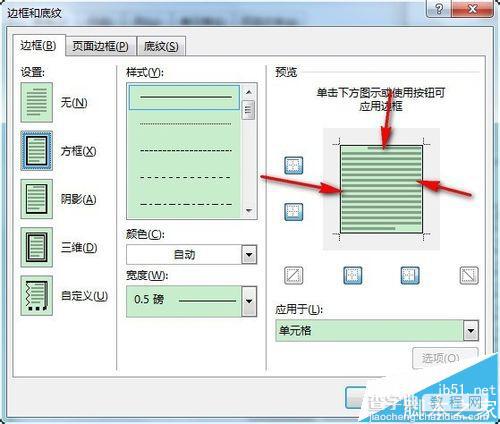

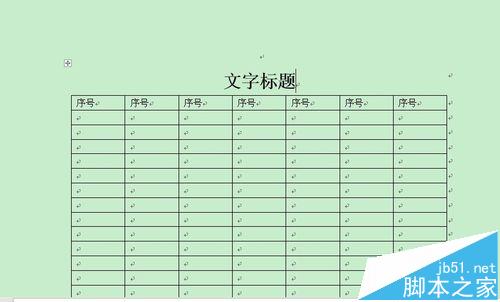
6、鼠标放在图示位置,从右往左、从下往上选中第二行和第一行(那个“文字标题也是一方,只是我们把它的边框去掉了)。
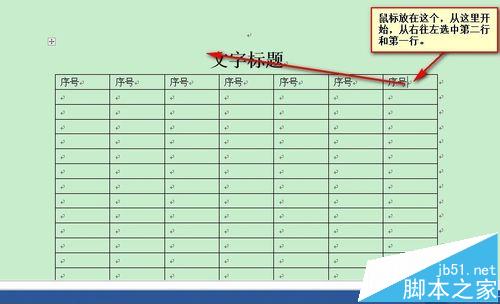
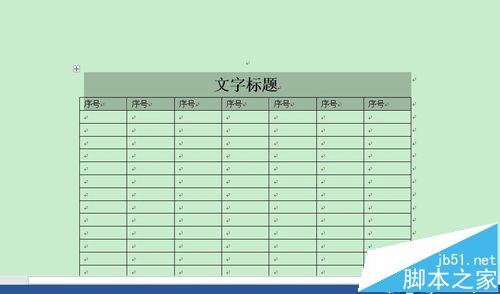
7、右击---表格属性---行,将红框内容选中,确定。ok!